win10 经常自动断网,修复时提示:"访问点、路由器或电缆调制解调器与 Internet 之间的连接断开" 和 “默认网关不可用”
当前笔记本:thinkpad-e530c-win10-64bit
一、经常自动断网,修复时提示:"访问点、路由器或电缆调制解调器与 Internet 之间的连接断开"
出现自动断网时,尝试修复:

修复完成后,提示:

如何解决呢?可能是无线网卡驱动问题,安装一个无线网卡驱动:Intelwlan-n2jiw04w.exe
二、经常自动断网,修复时提示:"默认网关不可用"

如何解决?参考下面文章
转自:https://jingyan.baidu.com/article/9158e000930007e2541228f7.html
配置网卡自动获取IP地址:
-
我们在Windows10系统桌面,右键点击屏幕左下角的开始按钮,在弹出菜单中选择“设置”的菜单项。
-
接下来就会打开Windows10的设置窗口,点击窗口中的“网络和Internet”的图标。
-
接下来在打开的网络窗口中点击左侧边栏的“以太网”菜单项,点击右侧的“更改适配器选项”的快捷链接。
-
接着在打开的网卡窗口中,右键点击以太网图标,在弹出菜单中选择“属性”菜单项。
-
接下来在打开的属性窗口中,我们选择“Internet 协议版本4”的菜单项,然后点击右下角的“属性”按钮。
-
在打开的Internet协议版本的属性窗口中选择“自动获得IP地址”与“自动获得DNS服务器址”的选项,最后点击确定按钮。
-
总结:
1、打开Windows10的设置窗口
2、接着打开网卡以太网属性窗口
3、选择自动获取IP地址选项即可
END


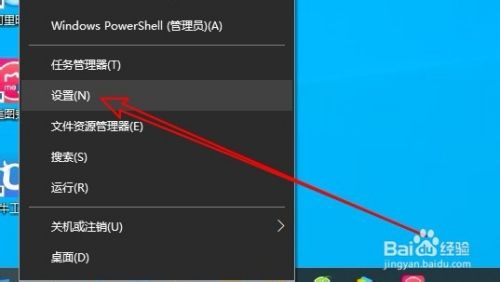
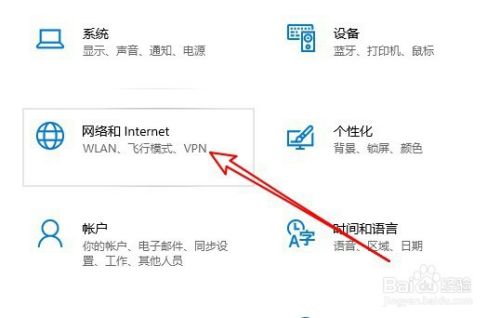
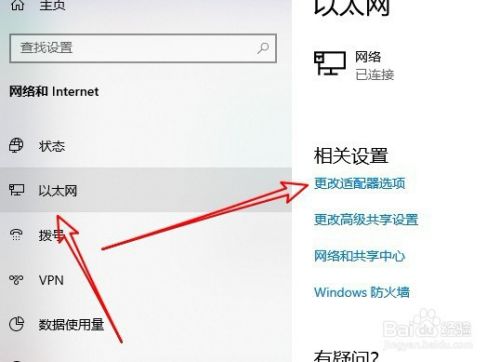
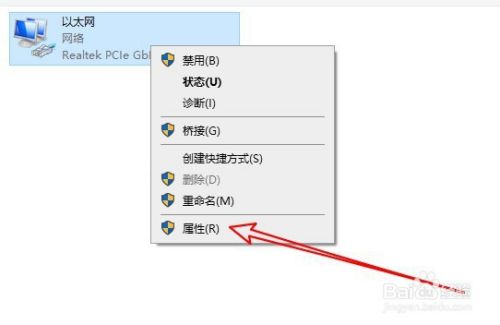
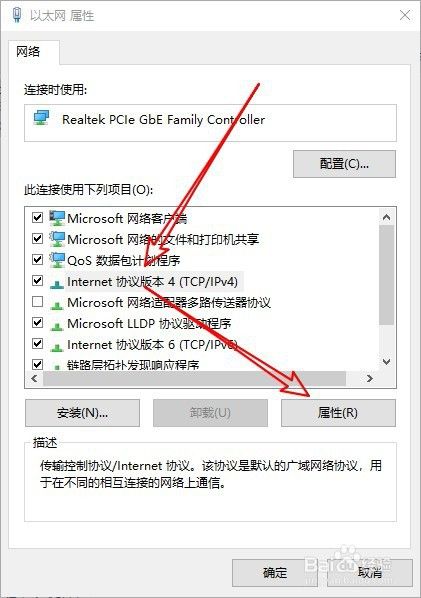
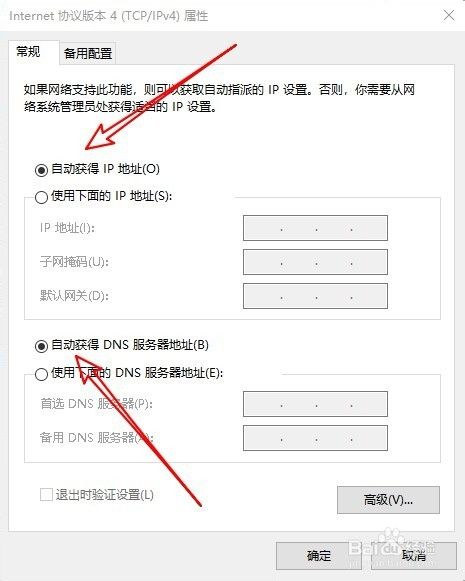

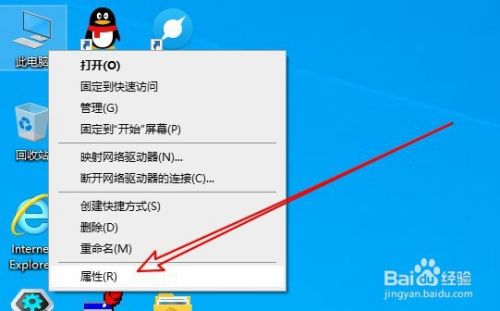
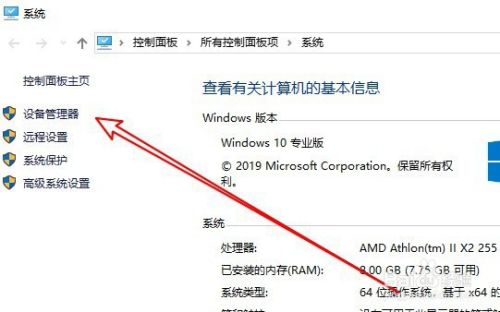
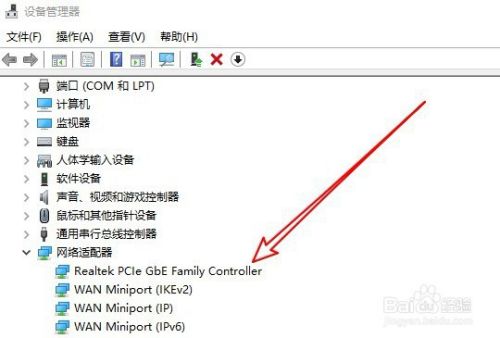
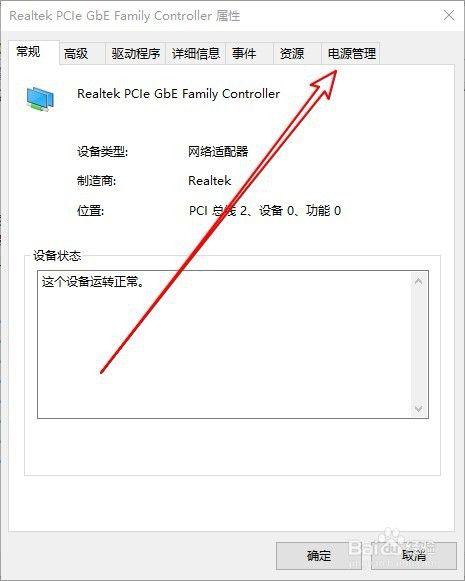
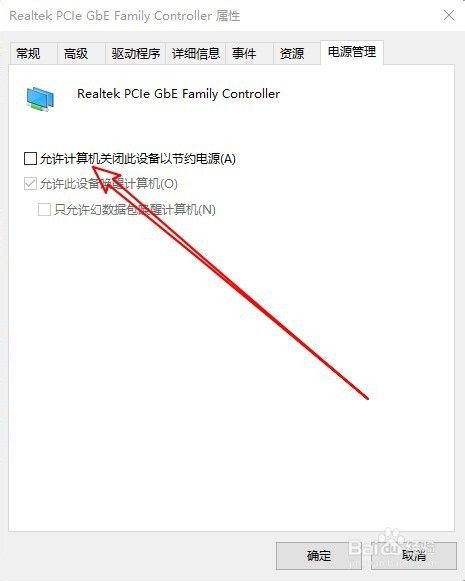



【推荐】国内首个AI IDE,深度理解中文开发场景,立即下载体验Trae
【推荐】编程新体验,更懂你的AI,立即体验豆包MarsCode编程助手
【推荐】抖音旗下AI助手豆包,你的智能百科全书,全免费不限次数
【推荐】轻量又高性能的 SSH 工具 IShell:AI 加持,快人一步
· AI与.NET技术实操系列(二):开始使用ML.NET
· 记一次.NET内存居高不下排查解决与启示
· 探究高空视频全景AR技术的实现原理
· 理解Rust引用及其生命周期标识(上)
· 浏览器原生「磁吸」效果!Anchor Positioning 锚点定位神器解析
· 全程不用写代码,我用AI程序员写了一个飞机大战
· DeepSeek 开源周回顾「GitHub 热点速览」
· 记一次.NET内存居高不下排查解决与启示
· MongoDB 8.0这个新功能碉堡了,比商业数据库还牛
· .NET10 - 预览版1新功能体验(一)
2020-10-18 WinScan2PDF ----将图片批量选中后转换成pdf
2017-10-18 Android ContentProvider & LoaderManager 案例